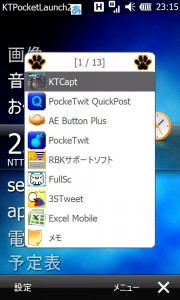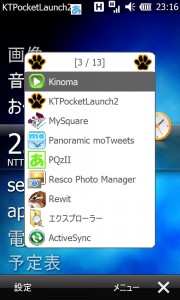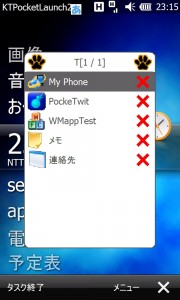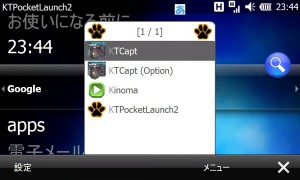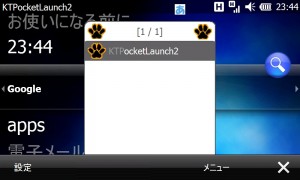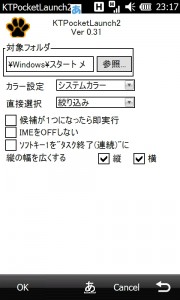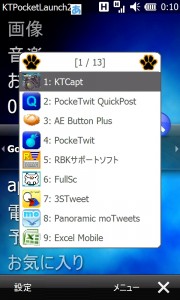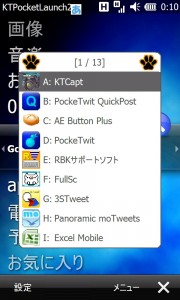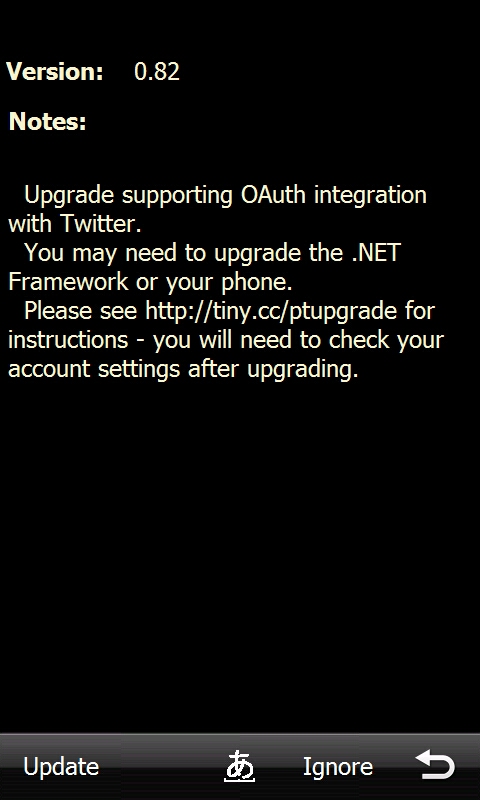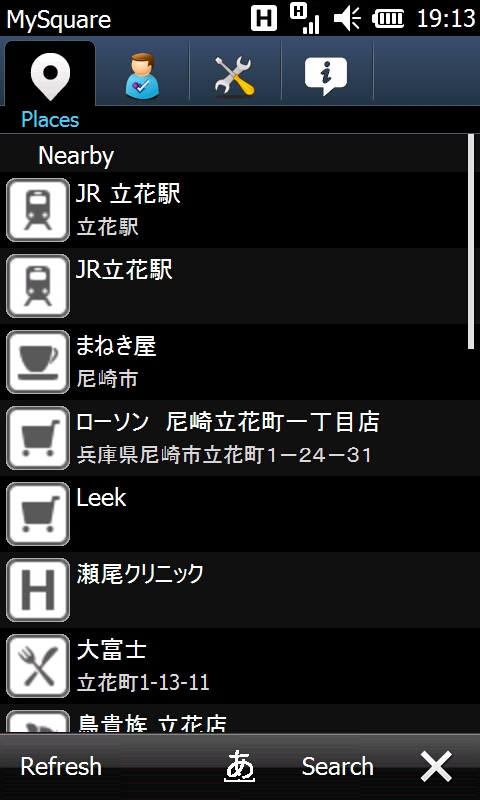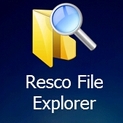KTPocketLaunch2でアプリケーションを簡単に起動しよう #T01B #IS02
2010/10/06
WindowsPhoneのアプリケーション起動の定番といえばこれです。
特に、大画面系端末のランチャーはこれでほぼ決定だと思います。
ランチャを起動するとアプリケーションが並ぶので、起動したいアプリを指で右にページをめくり選択します。
ページは上の1/13といった部分で確認できます。
なんども起動していると良く使うアプリケーションが上のほうにアイコンが移動してきます。
何度も使っているとあまりページをめくらずにアプリケーションが起動するようになます。
一覧に表示されるアプリケーションの候補はデフォルトでは¥Windows¥スタートメニュー¥プログラム以下にあるアプリケーションとなります。
普通にマーケットプレースやcabファイルからインストールしたアプリケーションは問題なく表示されます。
初めの画面で左側にページをめくるとタスク画面が表示されます。
アプリケーションを選択すればアプリケーションの切り替えに、横の×をタップするとアプリケーションが終了します。
また、アプリケーション名をキーボード入力することでランチャーの内容を絞り込み表示する事も可能です。
キーボードからKを入力したところ。
続けてTPと入力したところ。
どんどん絞り込んでいけば簡単にアプリケーションを起動することが出来ます。
設定画面は起動して左ソフトキーで呼び出すことが出来ます。
こちらが設定画面。
「対象フォルダ」で一覧に表示するフォルダを変更することが出来ます。
「カラー設定」でランチャーの色を選択することが出来ます。
「直接選択」では候補を選択する方法を指定します。アプリケーション名で絞り込んでいく方法と、数字かアルファベットで選択する方法かを指定することが出来ます。
他にも絞り込んで候補がひとつになったアプリケーションを自動で起動するかどうか。
起動時にIMEをOFFにせず日本語名のアプリも選択できるようにする(T-01Bではうまく動作しません)
タスク表示画面のソフトキーに「タスク終了」を割り当てるかどうか。
ランチャーの一覧の幅を広くするかどうか、の設定が出来ます。
アプリケーションはマーケットプレースからダウンロードできます。